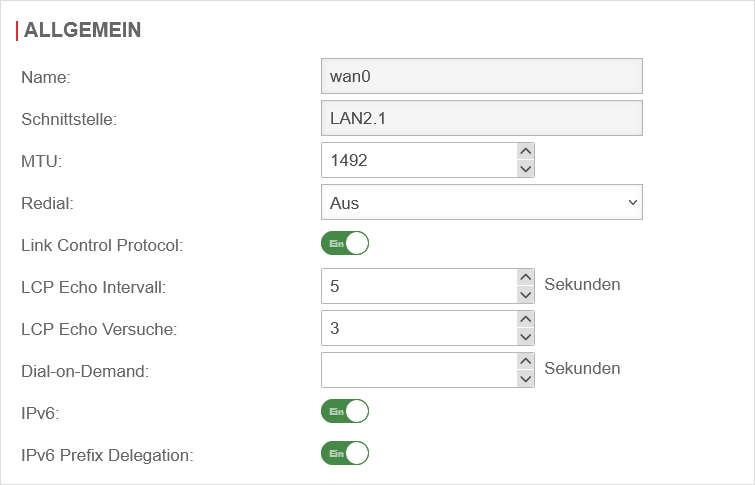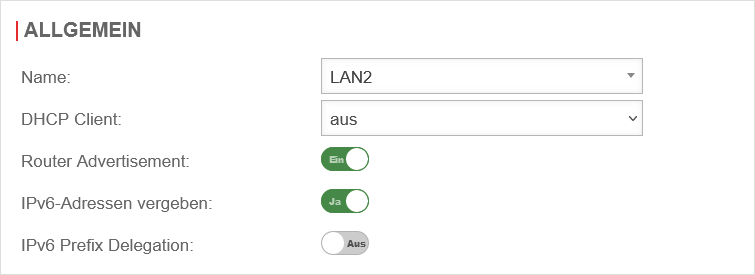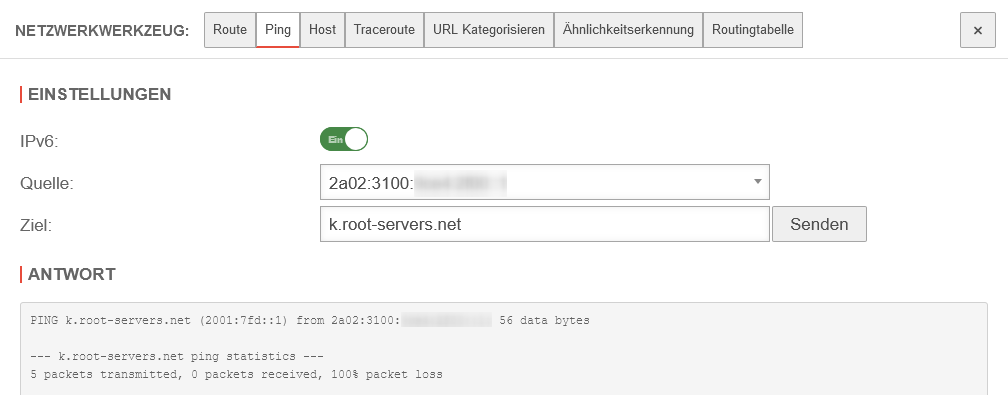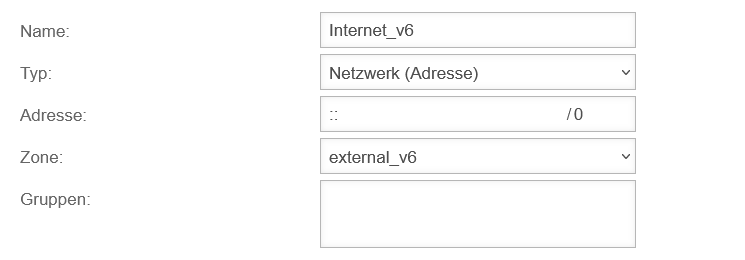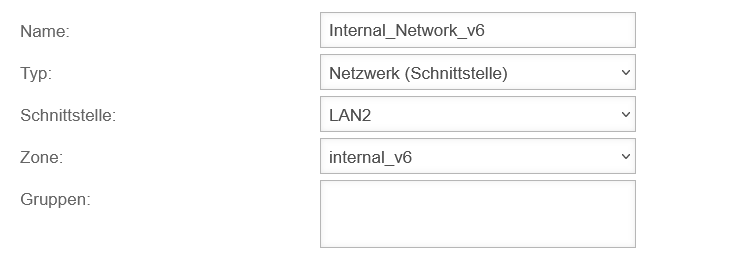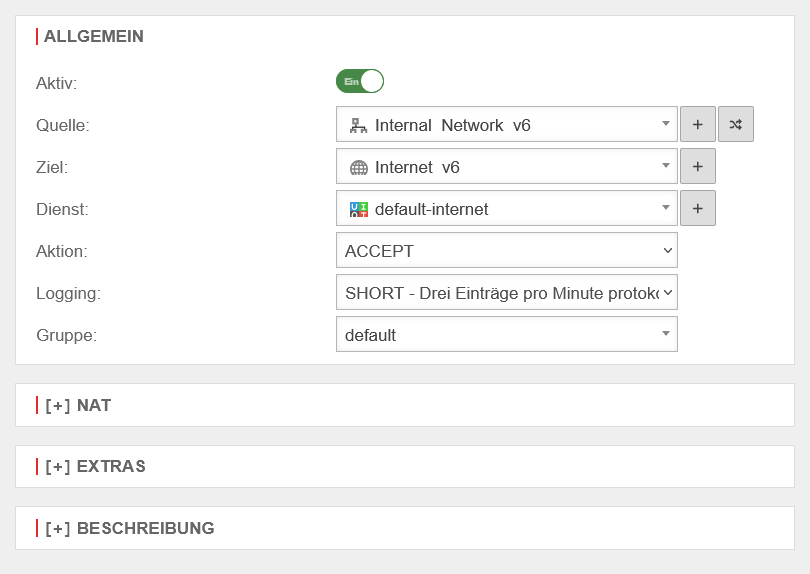Aktivierung der Prefix-Delegation
|
Im Menü Bereich Netzwerkschnittstellen Schaltfläche muss die Schnittstelle (z.B. wan0 ), die ein größeres IPv6-Netz über PPPoE zugewiesen bekommt, konfiguriert werden.
Im unteren Abschnitt des Reiters Allgemein:
|
| Beschriftung |
Wert |
Beschreibung
|
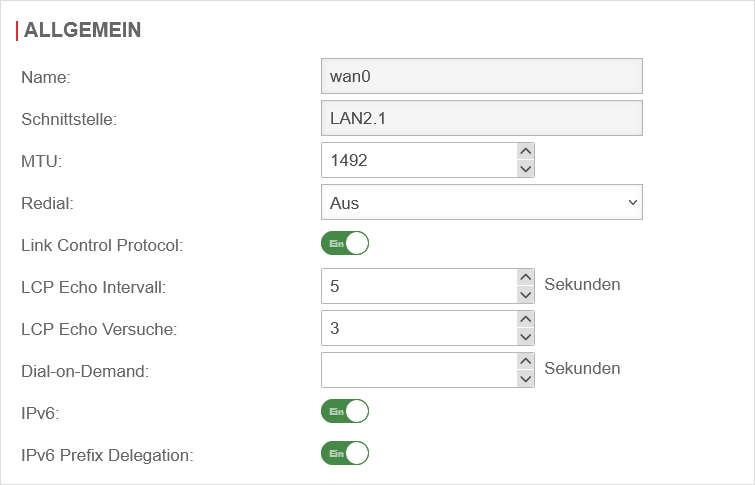 Schnittstelle bearbeiten Schnittstelle bearbeiten
|
| IPv6: |
Ein |
|
| IPv6 Prefix Delegation: |
Ein |
Aktiviert die Prefix Delegation
|
| Es werden ausschließlich IPv6-Netzwerke aus einem delegierten Prefix auf ein Interface gelegt, wenn diese die Router Advertisement Funktion haben und keine fest konfigurierte IPv6-Adresse besitzen. Auf Speichern und schließen klicken, damit die Änderungen übernommen werden.
|
|
|
Übernahme auf Schnittstelle durch Router Advertisement
|
| Im Menü Bereich Netzwerkschnittstellen muss die Schnittstelle, der das kleinere /64 Subnetz zugewiesen werden soll (z.B.: LAN2) konfiguriert werden:
|
| Beschriftung |
Wert |
Beschreibung
|
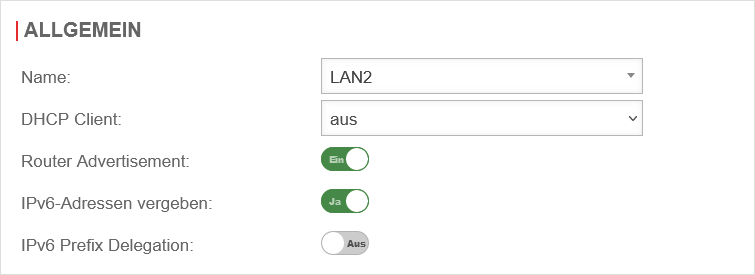 Schnittstelle bearbeiten Router Advertisement Schnittstelle bearbeiten Router Advertisement
|
|
LAN2 |
Anzeige der ausgewählten Schnittstelle
|
| DHCP Client: |
aus |
|
| Router Advertisement: |
Ein |
Mit dieser Funktion wird die Zuteilung eines Prefixes vom Router (hier: Die UTM-Firewall) übernommen
|
| IPv6-Adressen vergeben: |
Ein |
Mit dieser Funktion wird aktiviert, dass der Router IPv6-Adressen verteilt
|
| IPv6 Prefix Delegation: |
aus |
Prefix Delegation ist nur für externe Schnittstellen zulässig.
|
| Es werden ausschließlich IPv6-Netzwerke aus einem delegierten Prefix auf ein Interface gelegt, wenn diese die Router Advertisement Funktion haben und keine fest konfigurierte IPv6-Adresse besitzen. Auf Speichern und schließen klicken, damit die Änderungen übernommen werden.
|
|
|
|
|
 Anzeige in der Netzwerkkonfiguration Anzeige in der Netzwerkkonfiguration
|
Default-Route hinzufügen
|
| Damit die IPv6-Adressen geroutet werden können, muss unter Bereich Routing Schaltfläche Default-Route hinzufügen eine Default-Route hinzugefügt werden.
|
| Beschriftung |
Wert |
Beschreibung
|

|
| Gateway Typ: |
IPSchnittstelle |
Der Typ des Gateways
|
| Gateway: |
wan0 |
Die ausgewählte Schnittstelle
|
| IPv6: |
Ein |
|
|
|
Überprüfung
|
| Unter (Netzwerkwerkzeuge) Reiter Ping wird ein Ping auf eine Adresse, die zuverlässig IPv6 verwendet (und auch beantwortet), durchgeführt. Dies überprüft, ob das Routing einwandfrei funktioniert.
|
| Beschriftung |
Wert |
Beschreibung
|
Einstellungen
|
| Beschriftung |
Wert |
Beschreibung
|
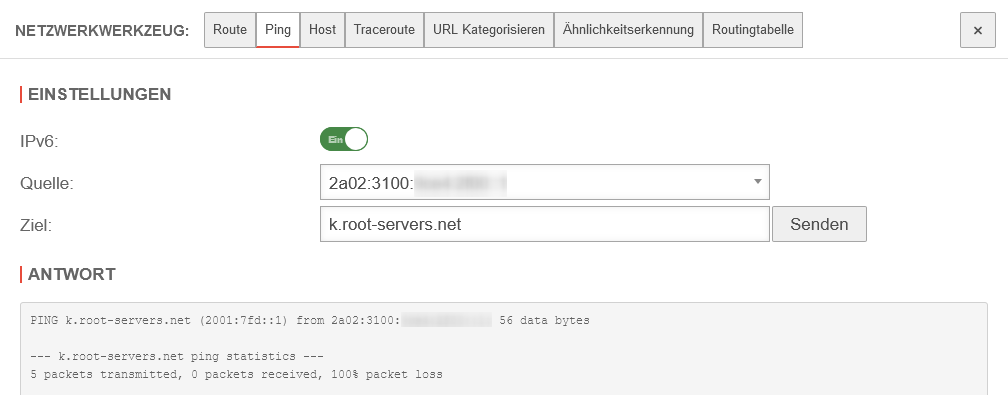 IPv6 Ping-Test
|
| IPv6 |
Ein |
Aktivieren, damit IPv6 überhaupt verwendet wird
|
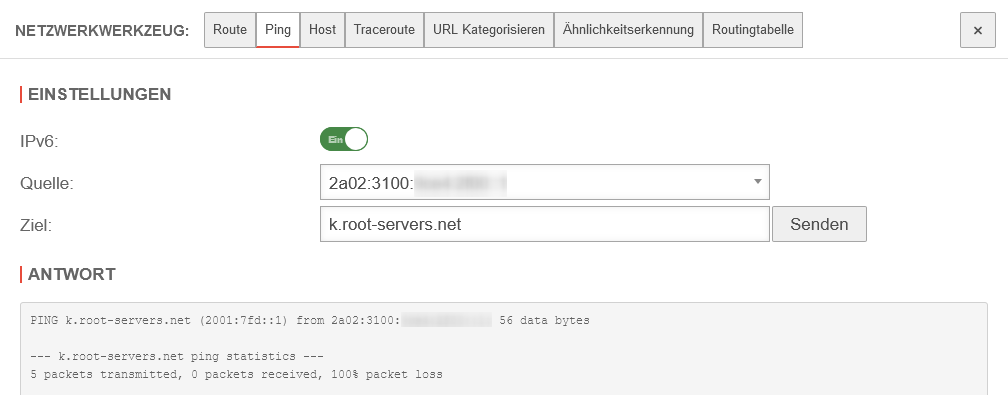 IPv6 Ping-Test
|
| Quelle: |
2001:db08:aaaa:bbb00::1 |
Auswahl der IPv6-Adresse, mit der gepingt werden soll
|
| Ziel: |
k.root-servers.net |
Ziel-Name oder IP-Adresse
|
| Senden |
|
Ping-Test starten
|
Antwort |
|
Der Root-Server k.root-servers.net des Ripe NCC sollte wie nebenstehend abgebildet antworten
|
|
|
|
|